Jak stworzyć stronę agencji kreatywnej bez kodowania
Opublikowany: 2021-12-26Czy zastanawiałeś się kiedyś nad wagą strony internetowej dla agencji kreatywnej? W dzisiejszych czasach, kiedy świat kręci się wokół Internetu, nie można przeoczyć znaczenia strony internetowej dla Twojej agencji kreatywnej. Obecność w Internecie zapewni Ci wrażenie na odbiorcach. Opracuj więc witrynę agencji kreatywnej, aby tak się stało.
Co więcej, masz możliwość zaprezentowania wszystkich szczegółów swojej firmy odwiedzającym witrynę i potencjalnym klientom. To nie tylko buduje wiarygodność, ale także pomaga wyróżnić się na tle konkurencji. Ale aby tak się stało, musisz stworzyć witrynę swojej agencji kreatywnej bezbłędnie i oszałamiająco.
Jak więc stworzyć stronę agencji kreatywnej? Cóż, możesz zbudować witrynę, zatrudniając profesjonalnego programistę. Ale w tym artykule przeprowadzę Cię przez proces tworzenia strony internetowej agencji kreatywnej bez kodowania od zera. Pomoże Ci to samodzielnie zbudować witrynę bez niczyjej pomocy.
Chcesz poznać najlepszych dostawców usług hostingowych WordPress? Odwiedź poniższy link, a następnie-
Najlepsi dostawcy usług hostingowych dla WordPress
Więc zacznijmy……
Kup nazwę domeny i konto hostingowe:
Przede wszystkim, aby stworzyć witrynę agencji kreatywnej, musisz wybrać i kupić nazwę domeny dla swojej witryny WordPress. Wiele firm jest dostępnych w sprzedaży nazw domen. Jeśli nie wiesz, jaka jest nazwa domeny, nie martw się!!! Wyjaśnię to teraz.
Nazwa domeny to adres Twojej witryny w Internecie. Gdy ktokolwiek odwiedzi Twoją witrynę bezpośrednio lub organicznie, w adresie URL pojawi się konkretna nazwa. Ta nazwa to tożsamość Twojej witryny i taka jest nazwa domeny.
Na przykład, jeśli odwiedzisz stronę główną Amazona, jej adres URL wyświetli coś takiego – amazon.com lub https://www.amazon.com. Tutaj amazon to nazwa domeny giganta e-commerce Amazon. Podobnie Facebook to nazwa domeny Facebooka.
Następnie musisz wybrać plan hostingowy od dowolnego dostawcy usług hostingowych. Istnieje wielu dostawców usług hostingowych. Możesz wybrać dowolne z nich i zarejestrować konto. Hosting witryny oznacza jednak, że przechowujesz zawartość witryny i pliki na zdalnym serwerze sieciowym. Dzięki temu zasoby Twojej witryny będą widoczne dla odwiedzających w Internecie.
Kiedy ludzie wpiszą nazwę domeny Twojej witryny i spróbują ją odwiedzić, Twoja witryna będzie dostępna ze zdalnego serwera. W rzeczywistości, gdy używasz localhost, zawartość Twojej witryny jest widoczna tylko na komputerze lokalnym. Czemu? Ponieważ nie zostało to upublicznione. Dopiero po umieszczeniu witryny na serwerze produkcyjnym lub serwerze działającym, witryna staje się publiczna. A użytkownicy mają dostęp do Twojej witryny. Fajnie, prawda?
Jak wspomniałem powyżej, istnieje wiele firm, które sprzedają nazwy domen i oferują usługi hostingowe. Ale większość z tych firm będzie kosztować rękę i nogę. Dlatego przy wyborze usługodawcy trzeba być bardzo ostrożnym. Wykonaj niezbędne badania, aby znaleźć najlepszego rejestratora domen i firmę hostingową.
Zainstaluj WordPress na hoście internetowym:
Po wybraniu i zakupie nazwy domeny oraz usługi hostingowej nadszedł czas na zainstalowanie WordPressa. Jak to zrobić? Cóż, możesz to zrobić ręcznie. Ale jest kilka firm hostingowych, które domyślnie instalują WordPress.
Tak więc, jeśli dostawca usług hostingowych oferuje tę usługę, po co podejmować dodatkowe kłopoty z ręczną instalacją WordPressa? Wystarczy postępować zgodnie z ich instrukcjami, a proces instalacji WordPressa zostanie zakończony!!! Teraz możesz już zalogować się do panelu administracyjnego WordPress.
Dowiedz się, jak zainstalować WordPress na lokalnym hoście, jeśli jesteś zainteresowany
Jak zainstalować WordPress na lokalnym hoście?
Zainstaluj wymagane wtyczki:
Po wejściu do panelu administracyjnego swojej witryny zainstaluj wszystkie wtyczki niezbędne do zbudowania witryny agencji kreatywnej. Pozwól, że wymienię wszystkie niezbędne wtyczki, których potrzebujesz do swojej witryny-
- WordPress
- Elementor
- ElementsKit
Możesz także zainstalować Metform, który jest całkiem przydatną wtyczką formularza kontaktowego. Oprócz tego możesz zainstalować wiele wtyczek w zależności od Twoich wymagań.
Wybierz i zainstaluj motyw witryny agencji kreatywnej:
Po uzyskaniu dostępu do panelu administracyjnego witryny wybierz motyw witryny agencji kreatywnej. Mnóstwo motywów jest domyślnie dostępnych w WordPressie za darmo, z którego można wyszukać motyw witryny agencji kreatywnej. Z dostępnych motywów możesz wybrać motyw agencji kreatywnej, zainstalować go i na koniec aktywować.
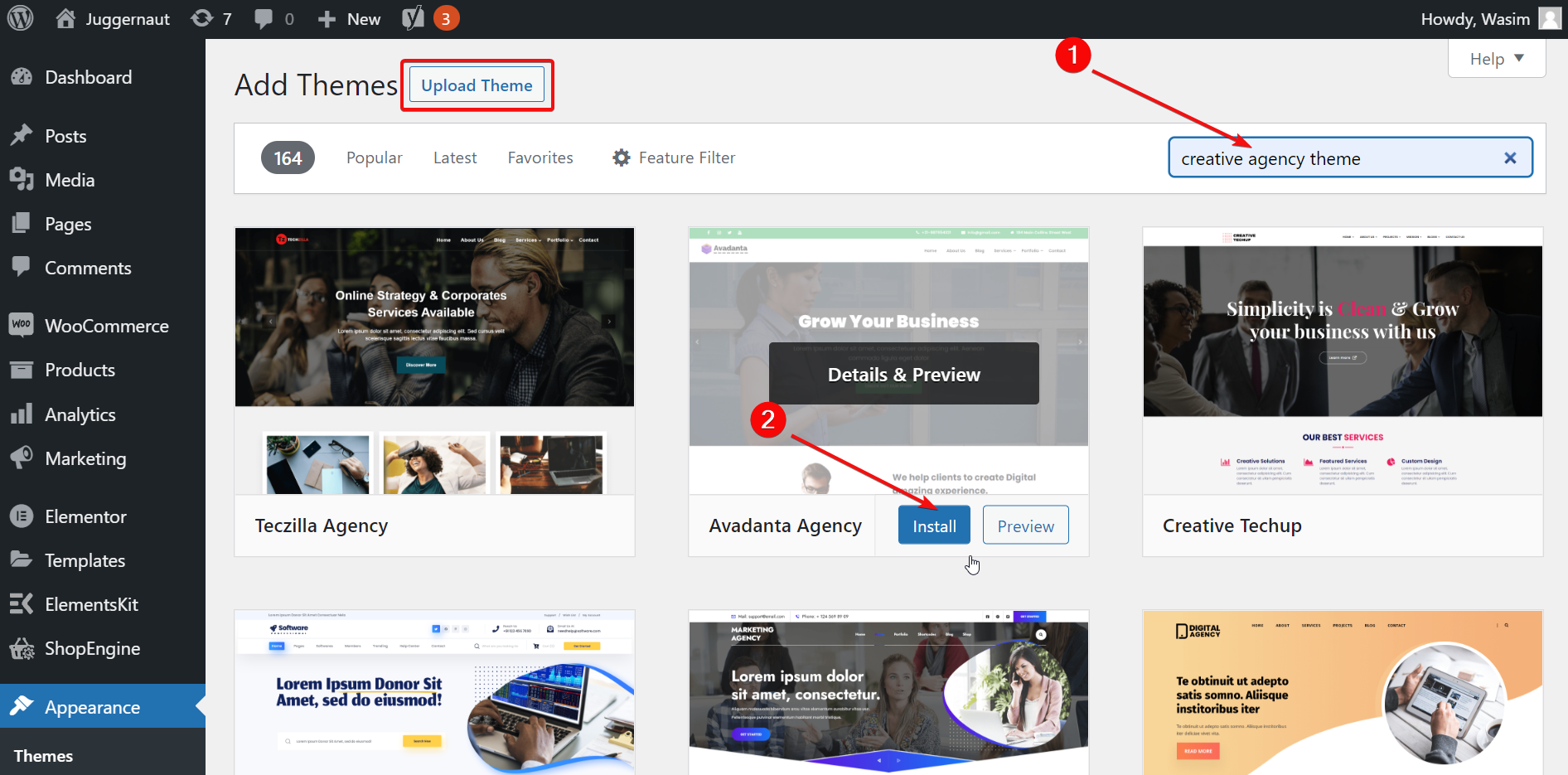
Jeśli jednak nie jesteś zadowolony z darmowych motywów WordPress i szukasz większej różnorodności motywu, możesz wybrać motyw premium. W takim przypadku musisz pobrać preferowany motyw z witryny odpowiedniego dostawcy, a następnie przesłać go na swoją witrynę WordPress.
Utwórz niezbędne strony agencji:
Teraz nadszedł czas na tworzenie stron agencji kreatywnych. Ogólnie rzecz biorąc, witryna agencji kreatywnej zawiera strony takie jak strona główna, usługi, portfolio, o nas i kontakt. Niektóre witryny agencji mogą zawierać dodatkowe strony, takie jak blog, zarządzanie, zespół itp.
W tym samouczku przeprowadzę Cię przez proces tworzenia stron agencji. Po tym będziesz mógł zbudować swoją witrynę agencji kreatywnej od podstaw bez kodowania.
Więc zacznijmy….
Utwórz swoją pierwszą stronę:
Najpierw przejdź do pulpitu nawigacyjnego panelu administracyjnego i przejdź do „Strony”. Wybierz „Dodaj nowy” z menu, a wylądujesz w edytorze. Tutaj musisz stworzyć swoją pierwszą stronę i to jest strona główna Twojej witryny. Najpierw dodaj tytuł strony, a następnie umieść treść strony w wyznaczonym obszarze.
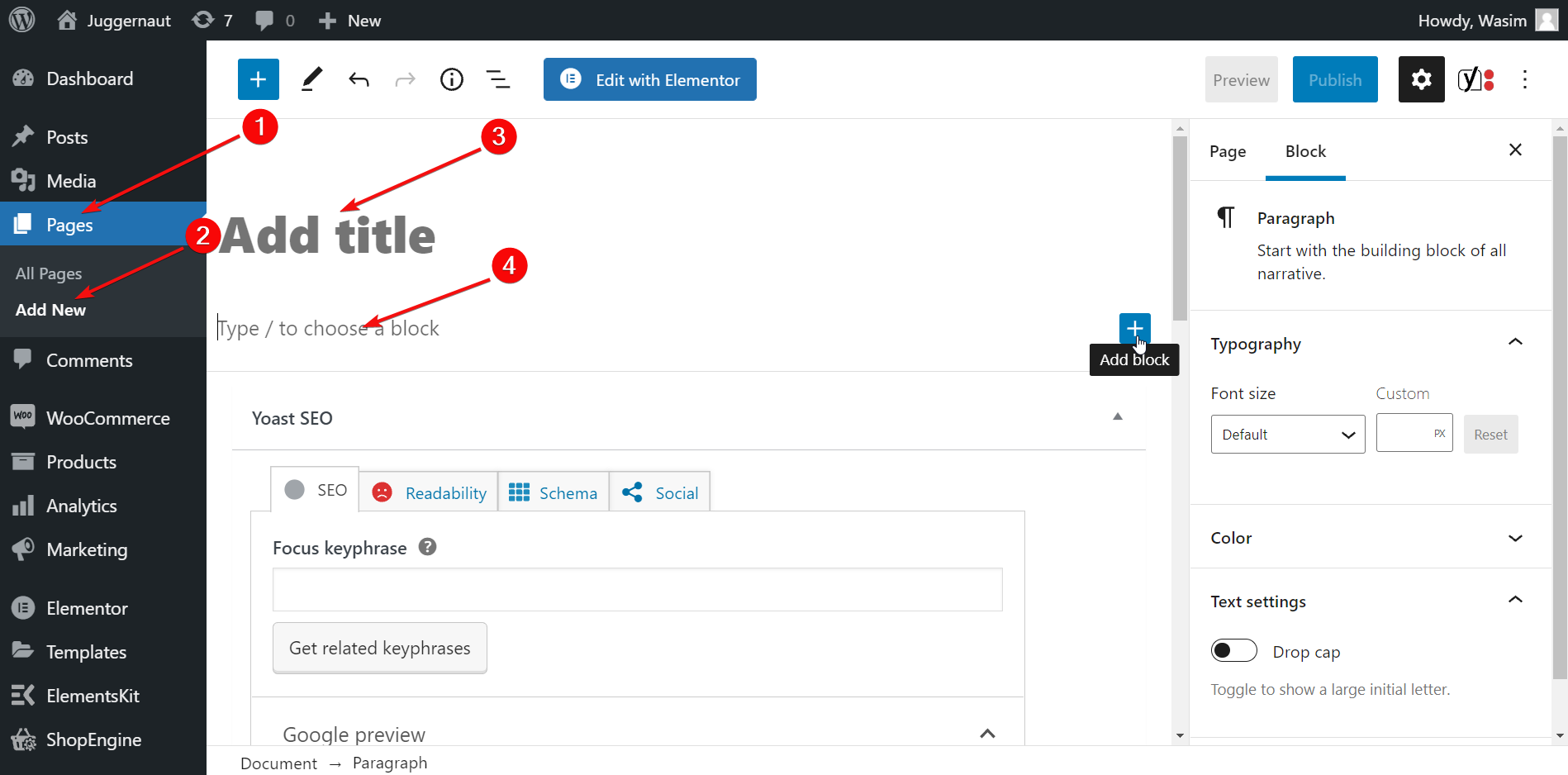
Ponieważ jest to witryna agencji kreatywnej, potrzebujesz treści w różnych formach. Oprócz tekstów musisz dodać wizualizacje, które też muszą być różnego rodzaju.
Dodaj niezbędną treść i inne elementy na stronie:
- Wpisz lub skopiuj i wklej teksty swojej strony głównej w określonym bloku. Jeśli jest to akapit, wybierz blok akapitu. Jeśli to nagłówek, wybierz blok nagłówka. W ten sposób możesz wybrać preferowane bloki.
- Następnie dodaj odpowiednie obrazy na stronie, wybierając blok obrazu. Dodaj obraz statyczny, obraz dynamiczny, karuzelę, wideo itd. Możesz także dodać efekt paralaksy do sekcji bohatera swojej strony.
- Nie zapomnij dodać przycisków CTA w różnych sekcjach strony, ponieważ jest to kluczem do zwiększenia częstotliwości sesji i zmniejszenia współczynnika odrzuceń.
- Oprócz tego możesz dodać różne widżety i projekty, aby ulepszyć układ swojej strony.
Jednak zbudowałem stronę główną tylko z podstawowymi elementami witryny agencji kreatywnej, aby dać Ci demo. Wygląd strony głównej wygląda tak:


Podobnie możesz zbudować wszystkie inne niezbędne strony, takie jak usługi, portfolio, kontakt z nami, o nas i tak dalej.
Dodaj menu nawigacyjne z wymaganymi elementami:
Teraz ponownie przejdź do deski rozdzielczej i zlokalizuj Wygląd. Wybierz Menu z listy pozycji. Spowoduje to przejście do nowej strony, na której możesz ustawić pozycje swojego menu nawigacyjnego.
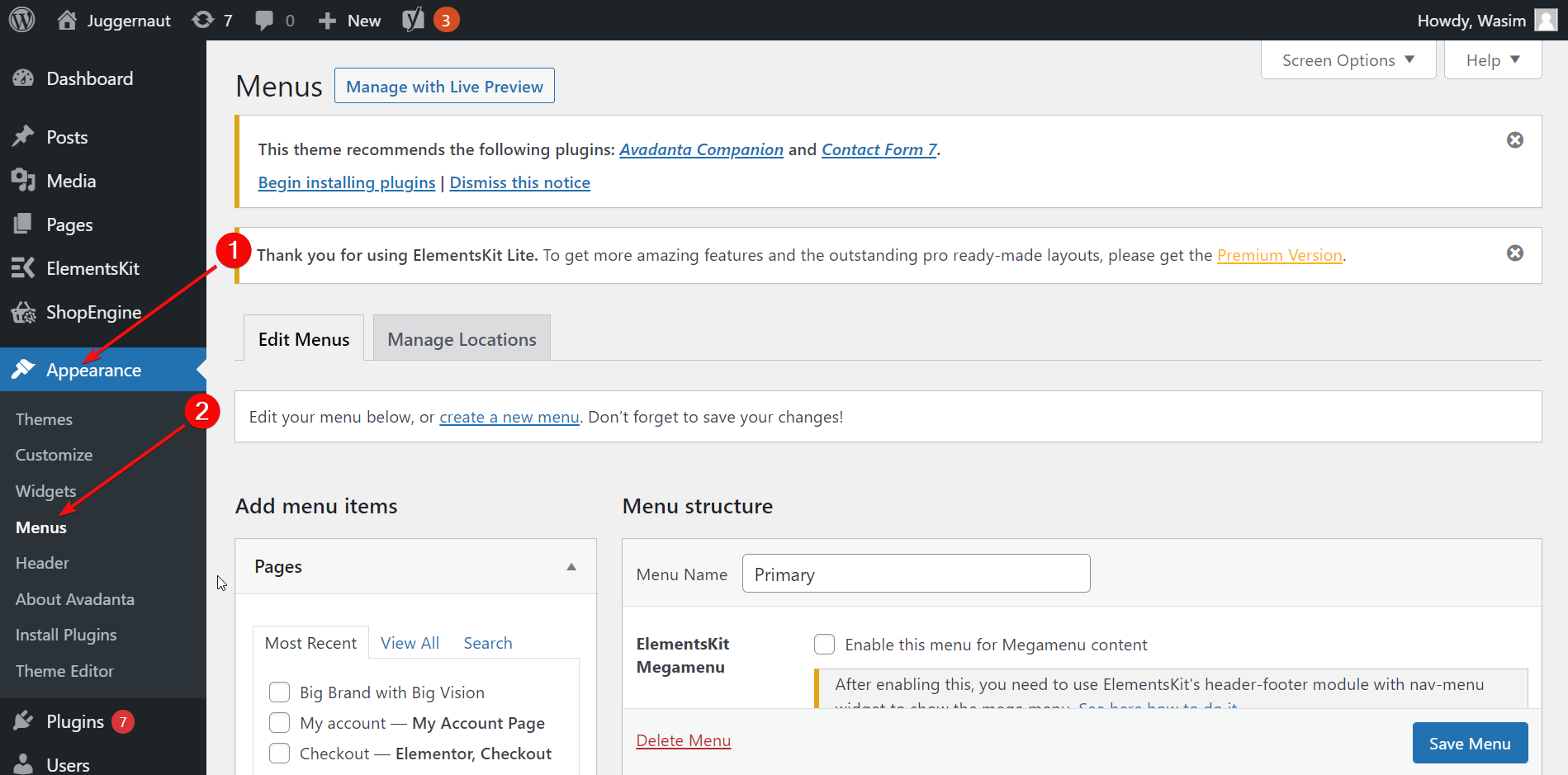
Dodaj nazwę menu:
Najpierw dodaj nazwę menu w określonym polu i włącz mega menu ElementsKit. Następnie znajdź „Niestandardowe łącza” na lewym pasku bocznym. Umieść adres URL swojej strony głównej w pierwszym polu i dodaj „Strona główna” jako tekst linku.
Kliknij przycisk „Dodaj do menu”, a natychmiast zostanie on dodany do menu nawigacyjnego. Na koniec naciśnij przycisk „Zapisz menu”.
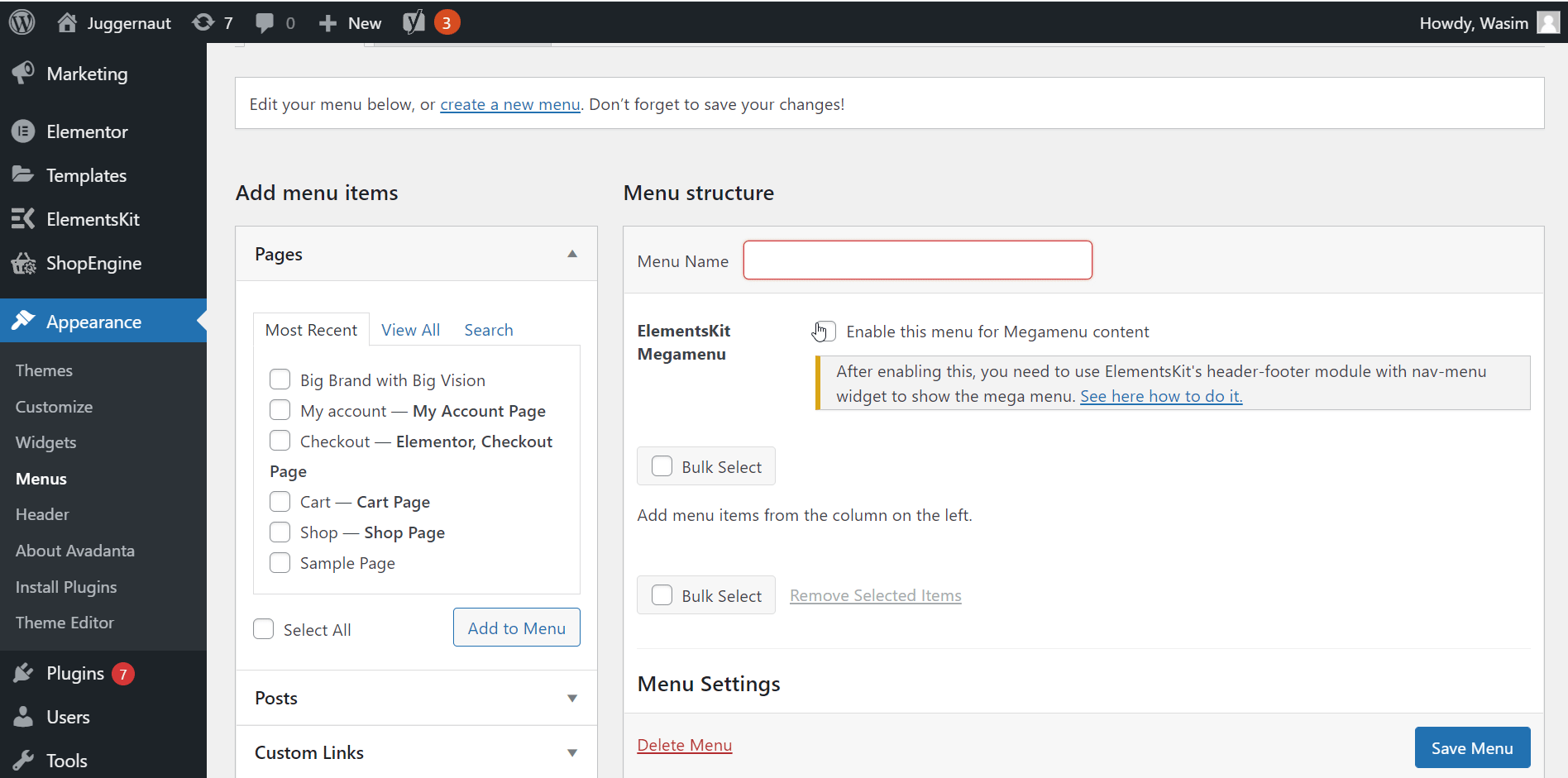
Utwórz inne pozycje menu nawigacji:
W podobny sposób utwórz wszystkie inne niezbędne elementy menu nawigacyjnego. Po dodaniu do menu nie zapomnij zapisać zmian, klikając przycisk „Zapisz zmiany”.
Gdy skończysz, możesz sprawdzić, czy w menu nawigacyjnym pojawiają się wszystkie dodane pozycje menu w witrynie agencji kreatywnej.
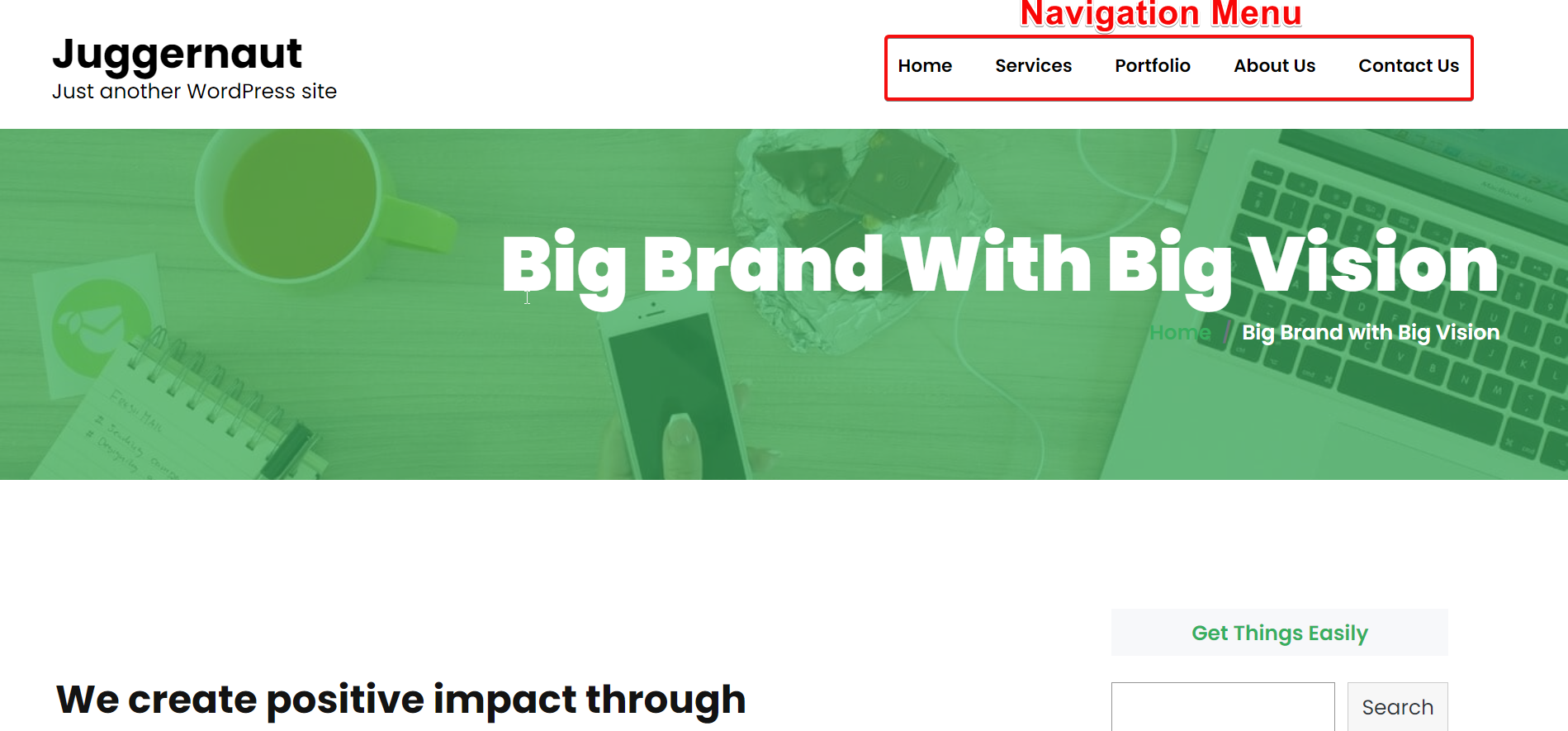
Nie zapomnij dostosować swoich stron:
Teraz przejdź do okna Elementora, aby spersonalizować swoją witrynę. Aby to zrobić, wykonaj poniższe czynności:
- Przejdź do Strony > Wszystkie strony
- Najedź kursorem na stronę, którą chcesz edytować
- Kliknij „Edytuj za pomocą Elementora”
Po przejściu do okna Elementora będziesz mieć wiele opcji dostosowywania swoich stron. ElementsKit zawiera mnóstwo widżetów, a także narzędzia do tworzenia nagłówków i stopek, które możesz wykorzystać do dostosowania stron agencji.
Pokażę Ci użycie 2 widżetów ElementsKit - Nagłówek i FAQ. Te 2 widżety pomogą w dostosowaniu strony głównej i poprawią wygodę użytkownika.
Przeciągnij i upuść widżet nagłówka:
Najpierw przejdź do sekcji ElementsKit. Przeciągnij i upuść widżet Nagłówek do określonego obszaru. Następnie edytuj domyślną zawartość widżetu i umieść własną zawartość zarówno w tytule, jak i opisie tytułu. Wprowadź inne niezbędne poprawki w parametrach, takich jak kolor, typografia, margines itp. Na koniec zaktualizuj stronę.
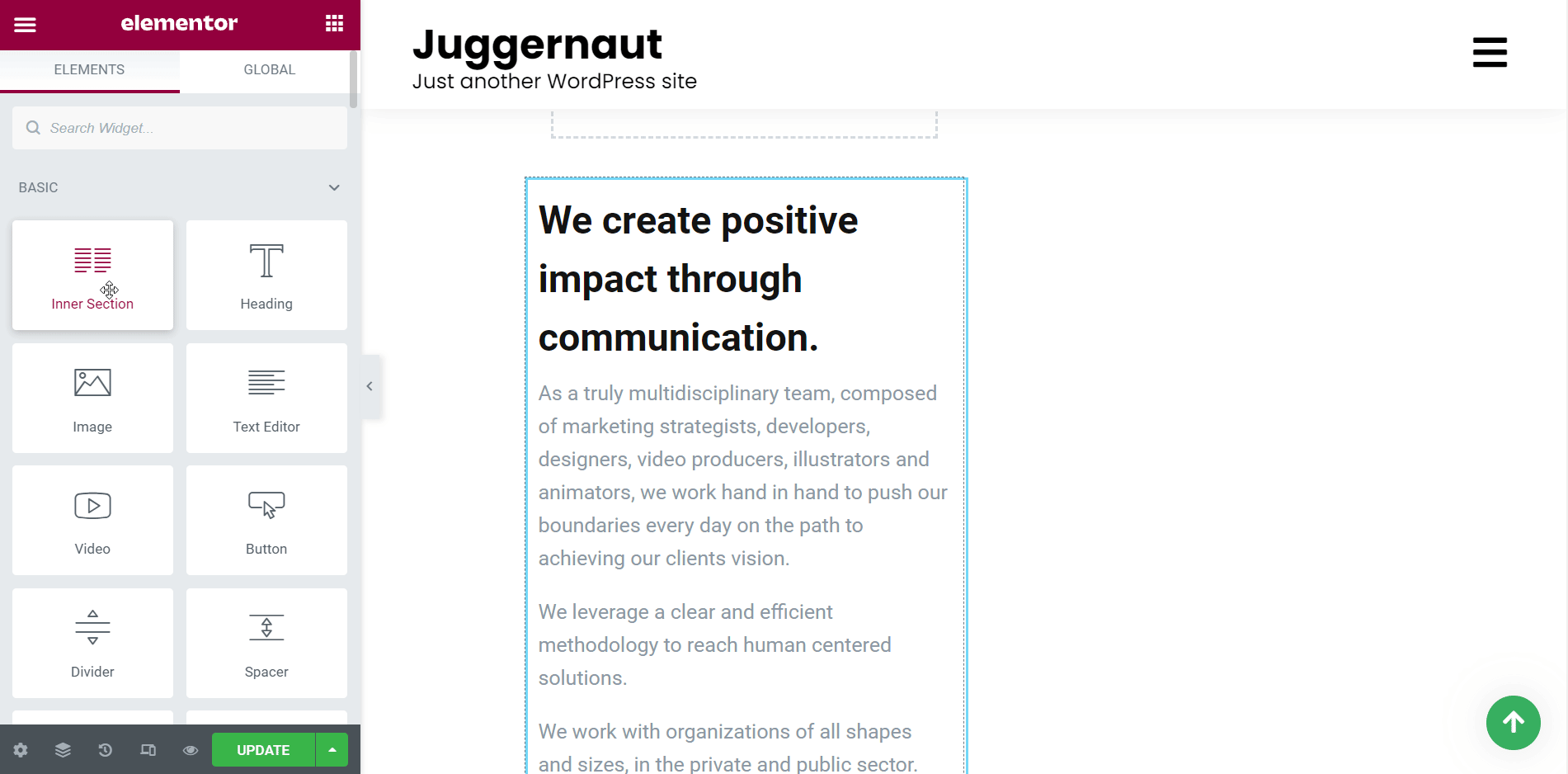
Przeciągnij i upuść widżet FAQ:
Następnie przeciągnij i upuść widżet FAQ w wyznaczonym obszarze. Domyślnie widżet będzie wyświetlał zawartość. Edytuj treść i umieść odpowiednie pytania i odpowiedzi w odpowiednich polach. Zmodyfikuj niezbędne obszary za pomocą parametrów, takich jak kolor tytułu, typografia, dopełnienie itp. Na koniec zaktualizuj stronę.
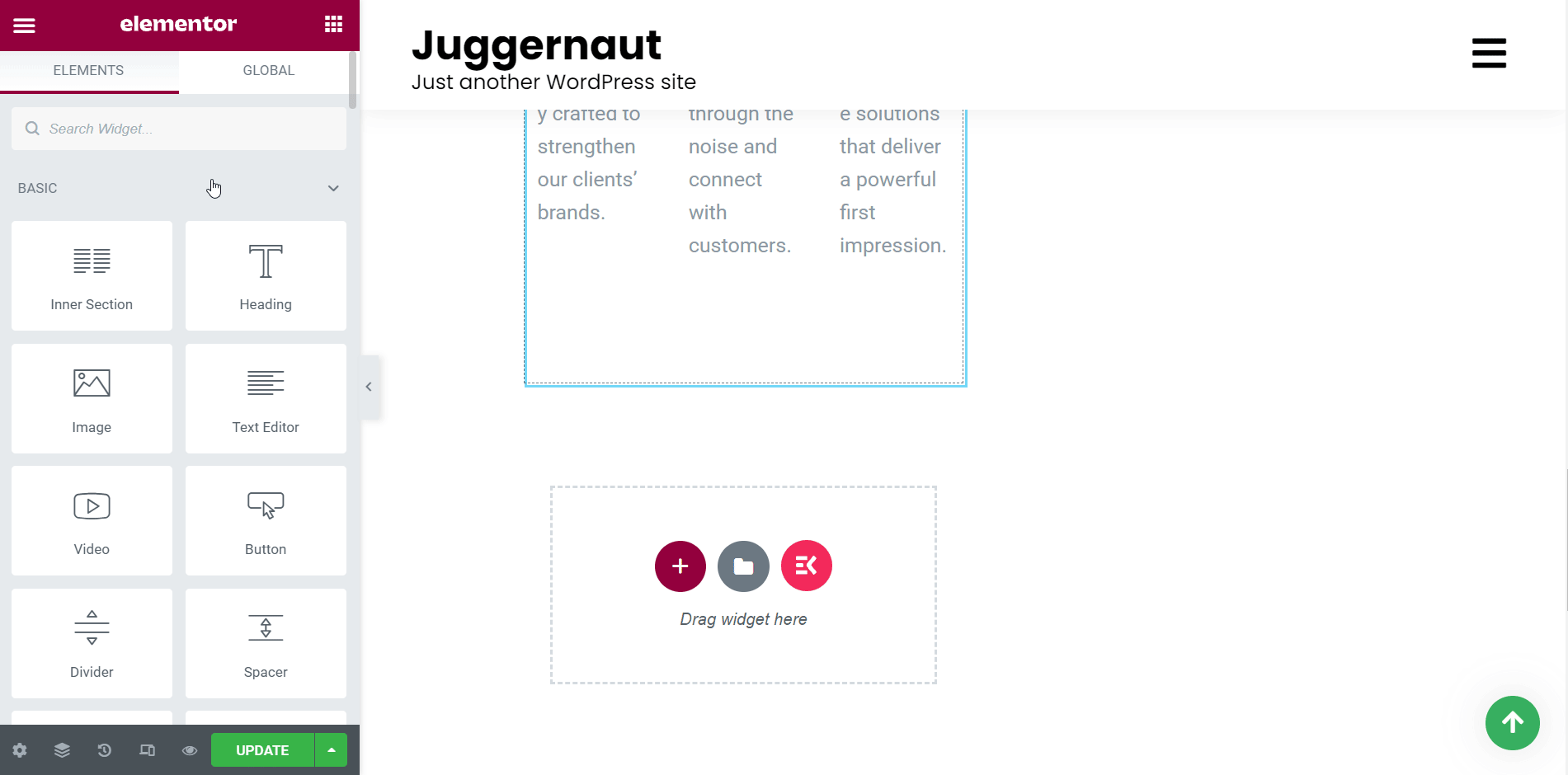
Wyświetl zaktualizowaną stronę:
Teraz przejdź do strony głównej i spójrz na zaktualizowaną stronę. Pojawi się strona z dodatkowym nagłówkiem i sekcjami FAQ.
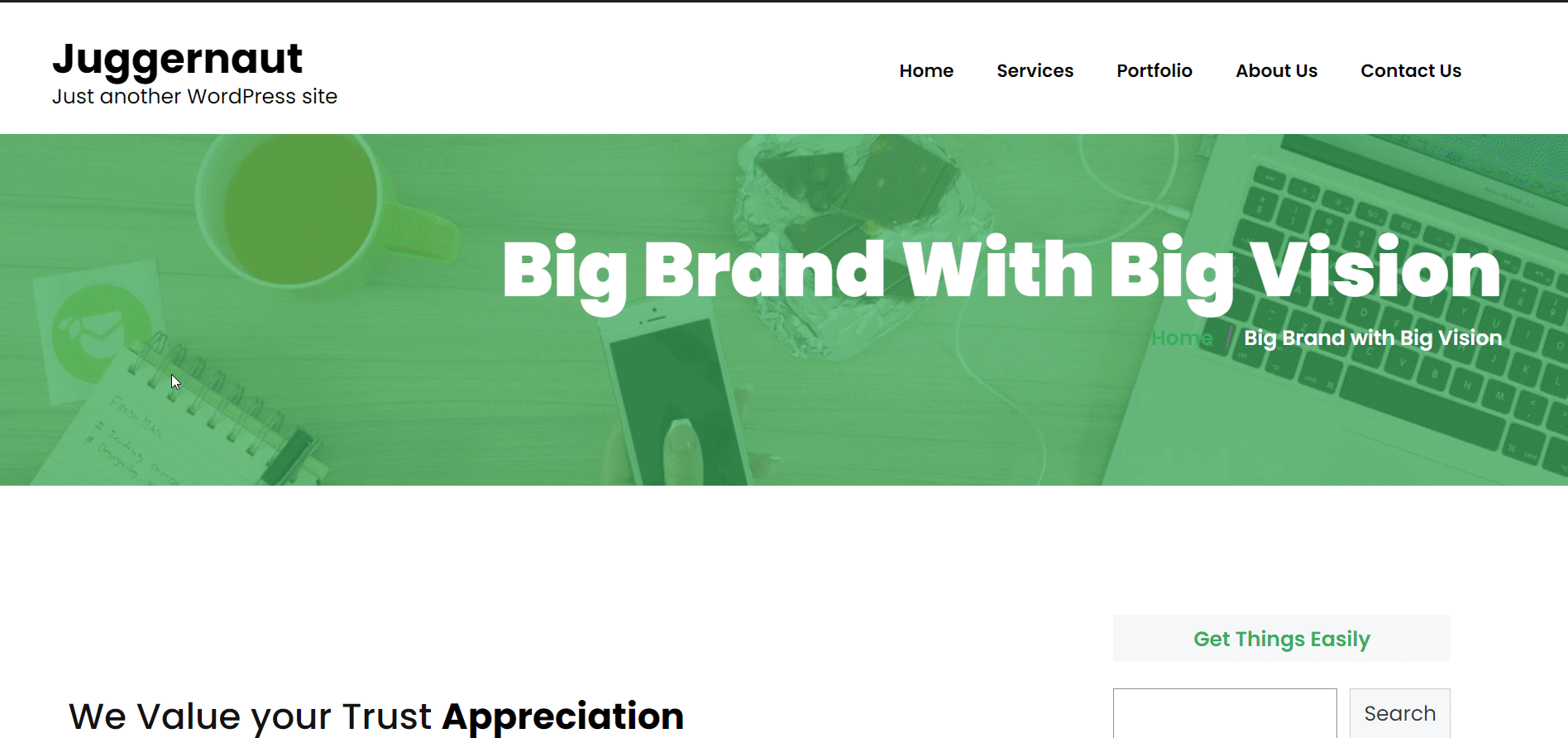
W ten sposób możesz wykorzystać widżety ElementsKit i ulepszyć strony swojej witryny agencji kreatywnej. A dzięki temu kończysz przede wszystkim tworzenie strony internetowej agencji kreatywnej bez kodowania.
Możesz jednak wdrożyć wiele innych widżetów zgodnie ze swoimi potrzebami i wyświetlać odwiedzającym wspaniałą witrynę agencji kreatywnej !!!
Zbuduj witrynę agencji kreatywnej za pomocą szablonów:
Utwórz i opublikuj nową stronę:
Najpierw utwórz i opublikuj nową stronę. Aby to zrobić, przejdź do „Strony” i kliknij „Dodaj nowy”. Spowoduje to przejście do edytora WordPress.
Teraz dodaj tytuł strony i ustaw szablon na „Elementor Full Width”, jak pokazano poniżej. Na koniec opublikuj stronę i przejdź do okna Elementora.
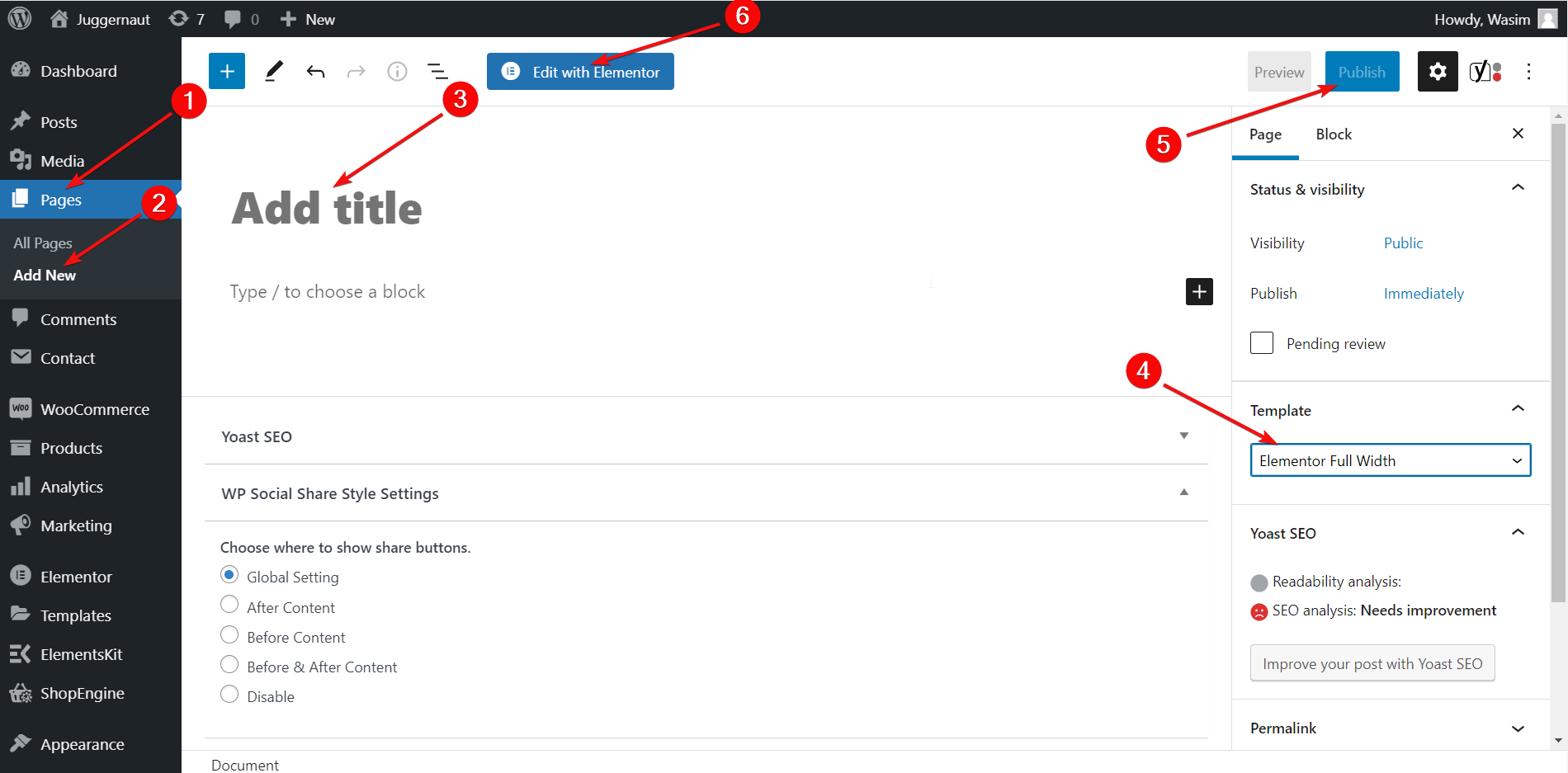
Przejdź do zakładki Sekcje:
Następnie kliknij przycisk ElementsKit w obszarze sekcji i przejdź do zakładki „Sekcje”. Wybierz i wybierz sekcję nagłówka i kliknij „Wstaw”. Sekcja nagłówka pojawi się natychmiast u góry strony.
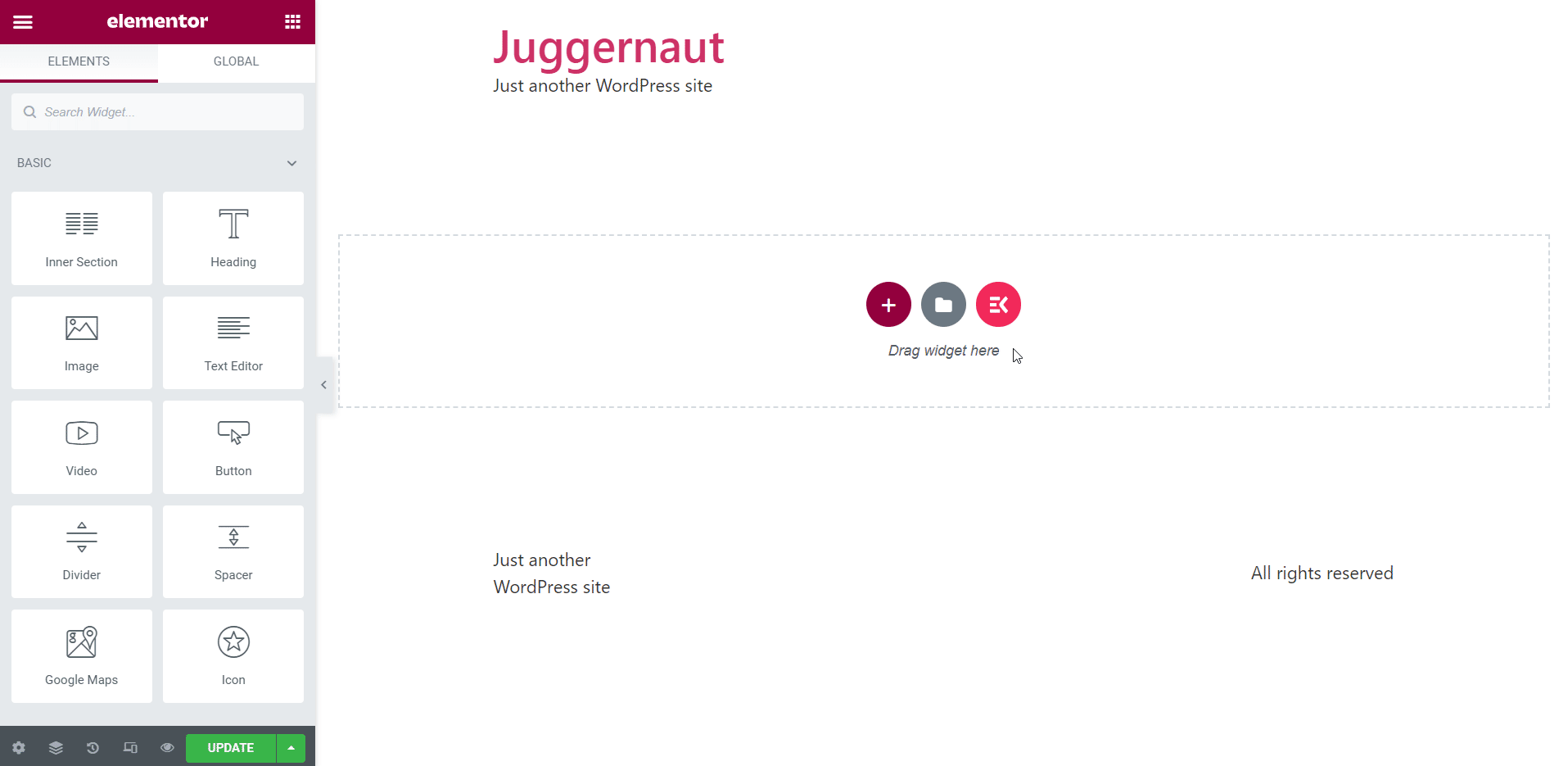
Dostosuj elementy sekcji nagłówka:
Teraz przejdź do paska bocznego, aby dostosować różne elementy sekcji nagłówka. Wprowadź niezbędne zmiany w różnych parametrach karty Treść i styl, takich jak ustawienia menu, opakowanie menu, styl elementu menu itp.
Następnie wróć do obszaru sekcji i naciśnij przycisk ElementsKit. Tym razem przejdź do zakładki Szablony i zapoznaj się z szablonem agencji. Wybierz szablon swojej strony głównej i kliknij „Wstaw”. Szablon pojawi się na stronie natychmiast po tym.

Zmodyfikuj różne sekcje w szablonie:
Teraz masz pełną swobodę modyfikowania różnych sekcji szablonu z paska bocznego. Aby to zademonstrować, zmodyfikowałem tytuł i opis tytułu szablonu w zakładce Treść.
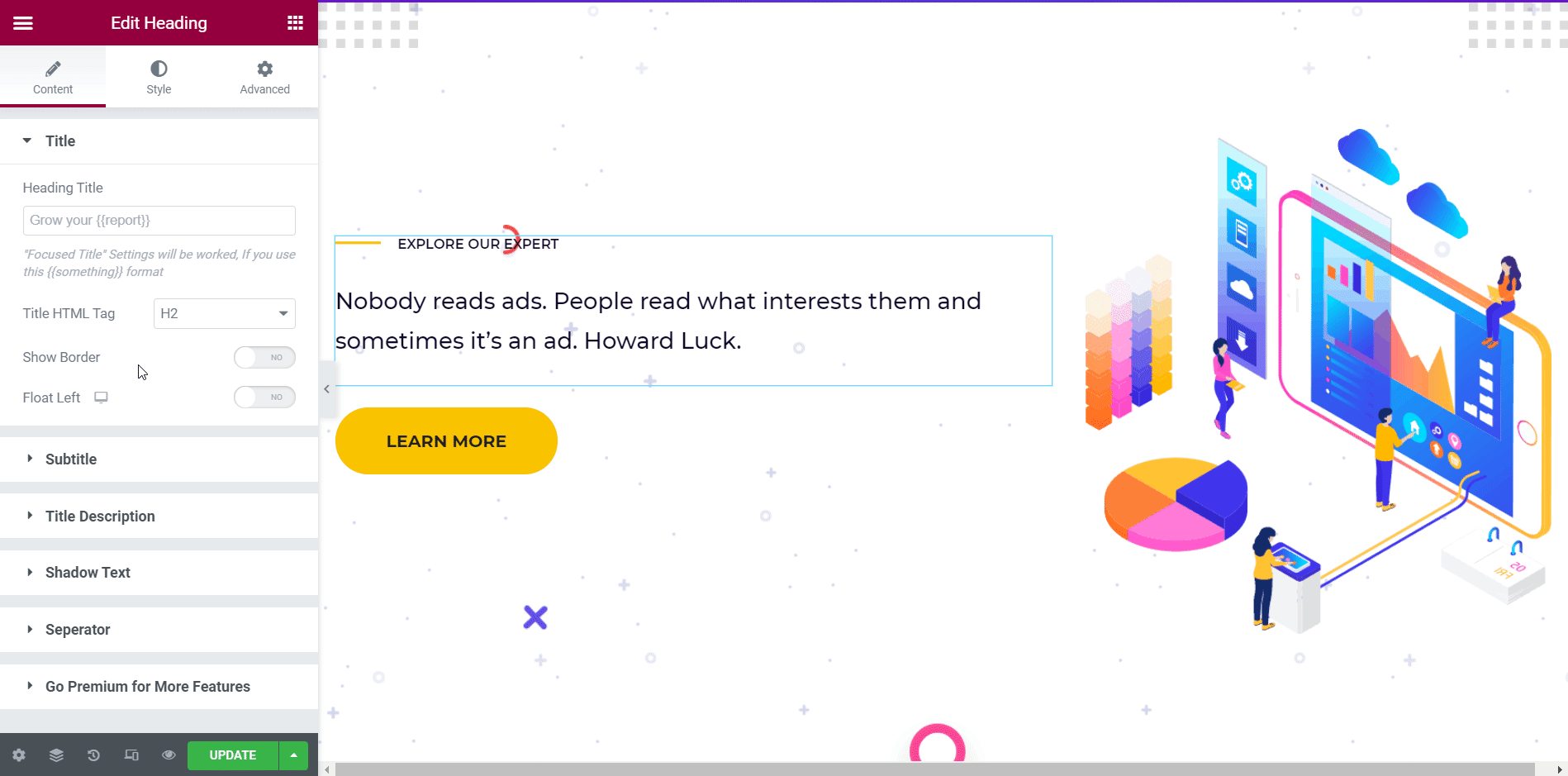
Dodałem również formularz kontaktowy wraz z nagłówkiem za pomocą widżetu Contact Form 7 z ElementsKit.
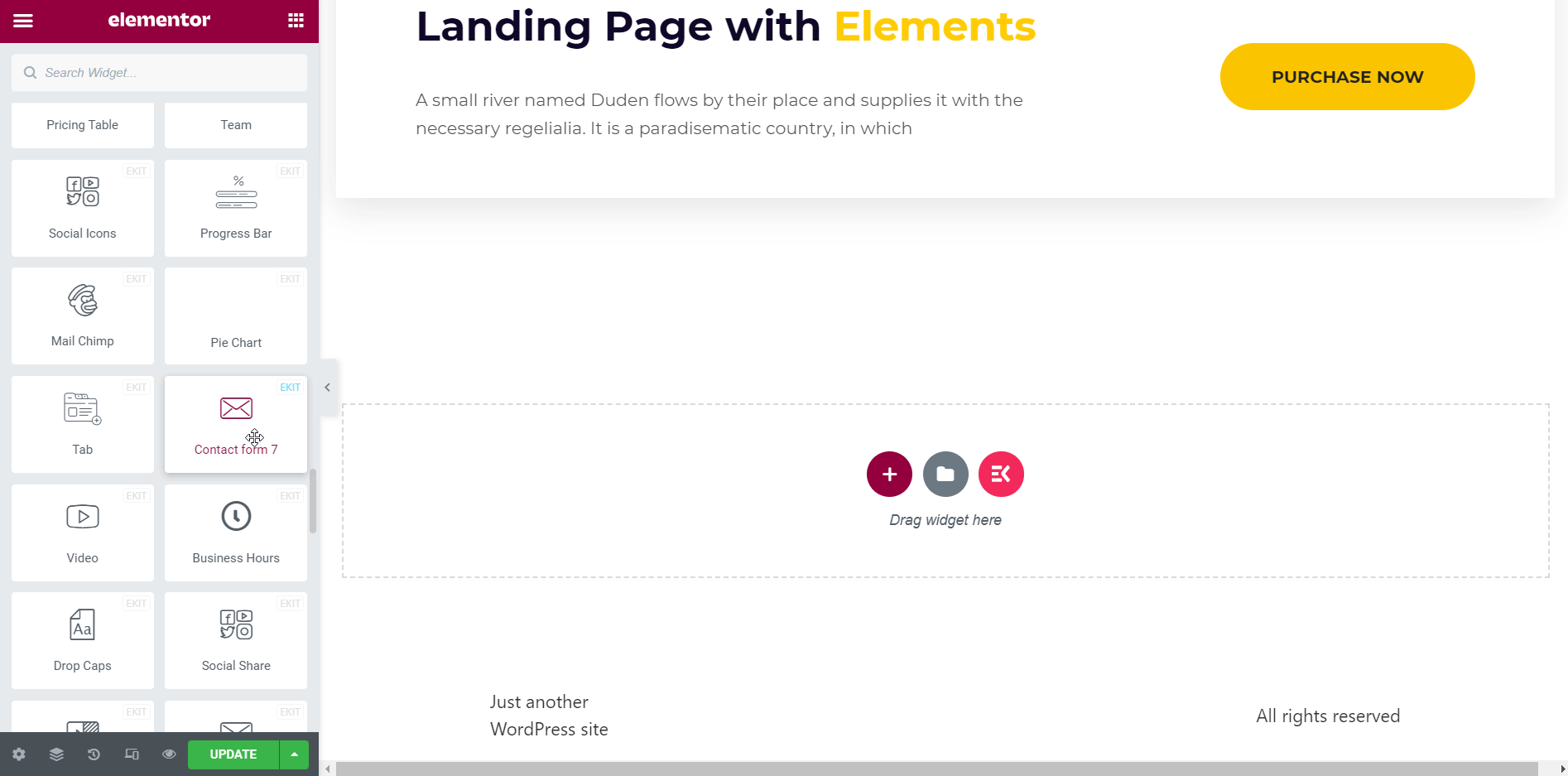
W ten sposób możesz dostosowywać różne sekcje według własnego uznania. Możesz także stylizować różne sekcje z karty Styl, dostosowując wyrównanie tekstu, wymiary obrazu, zmieniając kolor tekstu, typografię itp.
Podgląd strony głównej:
Gdy skończysz ze wszystkimi zmianami, możesz wyświetlić podgląd strony głównej w swojej witrynie. Kliknij ikonę „Podgląd”, aby zobaczyć wygląd strony głównej.

Zbuduj inne niezbędne strony:
Podobnie możesz utworzyć inne niezbędne strony witryny agencji kreatywnej, takie jak Usługi, Portfolio, O nas i Kontakt z nami.
Następnym krokiem jest dodanie menu nawigacyjnego ze wszystkimi opcjami strony. Sposób dodawania menu nawigacyjnego pokazałem już powyżej. Więc nie powtórzyłbym tego tutaj.
Ostateczny wygląd witryny agencji kreatywnej:
Wreszcie wszystko jest gotowe i możesz zajrzeć na stronę swojej agencji kreatywnej zbudowaną z gotowych szablonów ElementsKit.
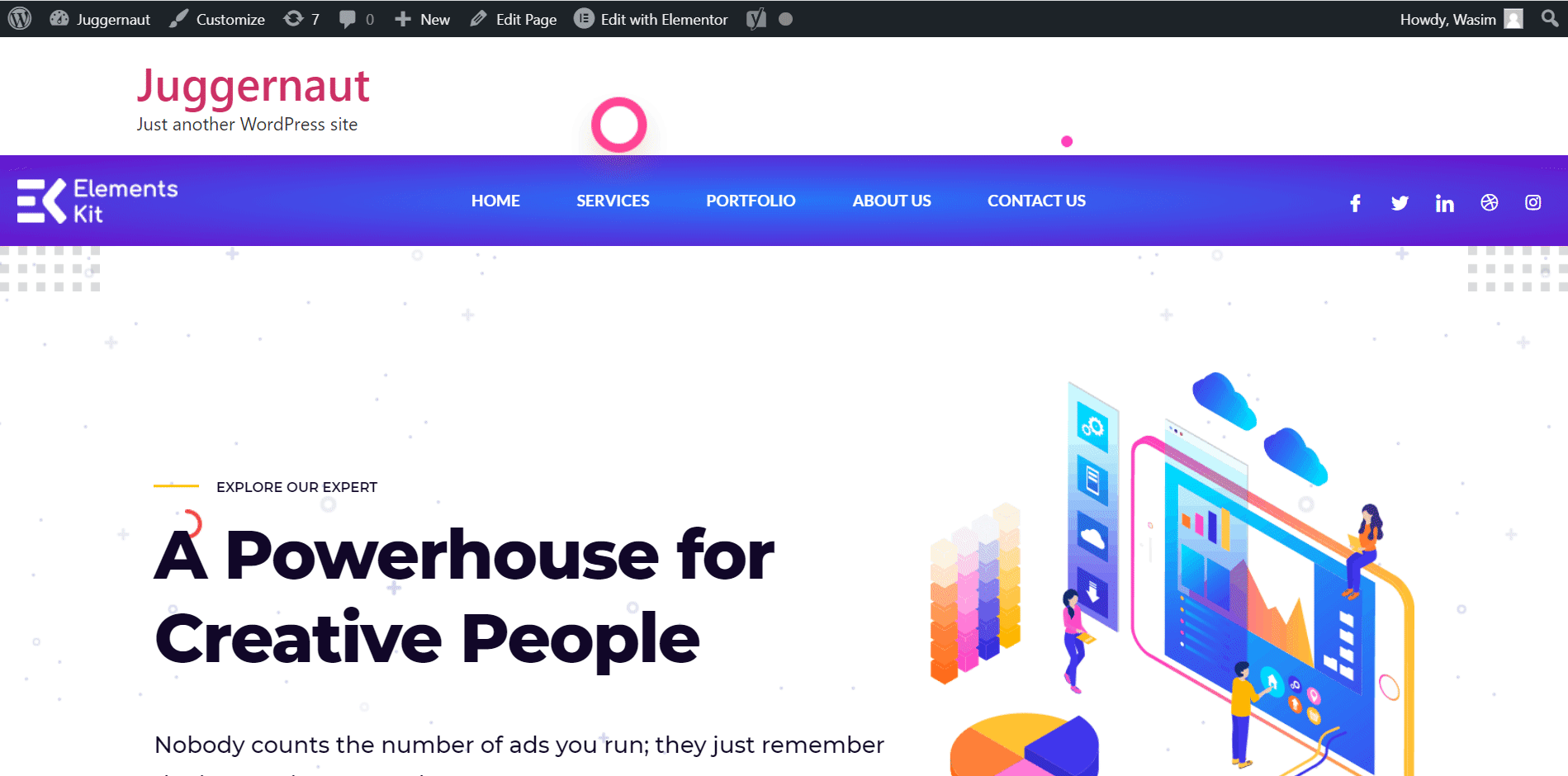
Końcowe słowa:
W ten sposób w prosty sposób możesz stworzyć stronę agencji kreatywnej z gotowych szablonów. Przeprowadziłem Cię przez proces budowania strony internetowej agencji kreatywnej zarówno od podstaw, jak i z wykorzystaniem szablonu. Na podstawie swoich preferencji możesz rozwijać witrynę agencji kreatywnej na dowolny ze sposobów. Podobnie możesz budować inne rodzaje witryn, takie jak witryna SaaS, witryna doradztwa biznesowego itp.
Nie zapomnij jednak zainstalować niezbędnych wtyczek, takich jak Elementor, ElementsKit itp., aby uzyskać wszystkie funkcje budowania witryny agencji kreatywnej.
Jeśli chcesz dowiedzieć się więcej o procesie tworzenia witryny doradztwa biznesowego, kliknij poniższy link-
Jak stworzyć stronę doradztwa biznesowego
